萤石云视频这款软件能够让大家设置升级时间段,萤石云视频如何设置升级时间段困扰着很多同学吧,如何有效的解决这个问题,就来果壳下载站看小编为大家带来设置升级时间段方法说明,希望可以帮助到各位。
设置升级时间段方法说明
1、打开“萤石云视频”。见下图
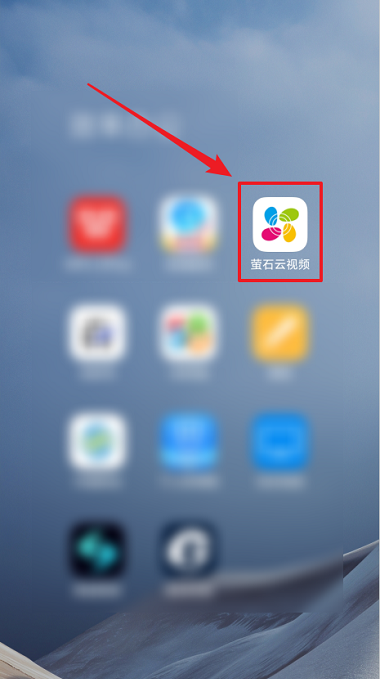
2、打开萤石云视频后,在“我的”界面右上角点击轮齿状的按钮。见下图
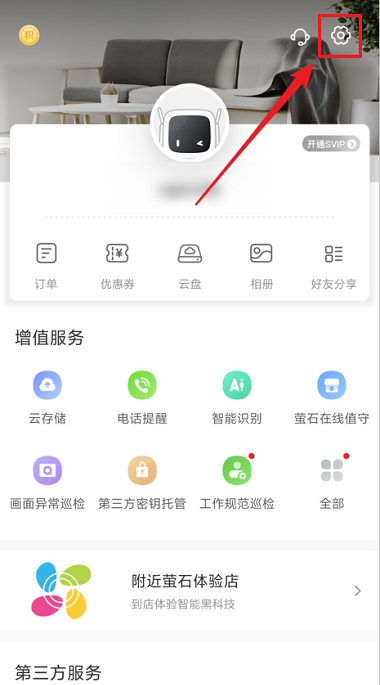
3、在“设置”界面,点击“升级时间段”所在行。见下图
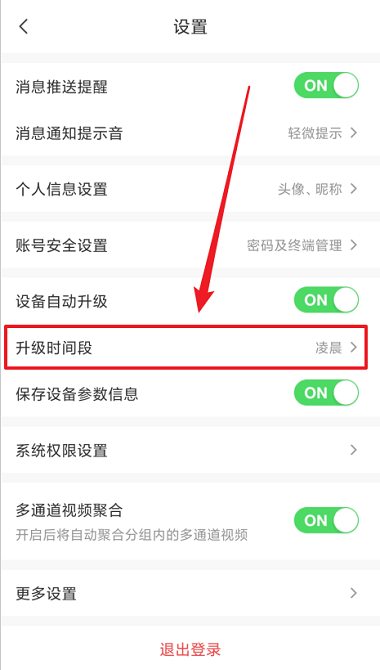
4、在“升级时间段”界面,即可选择需要的时间段。见下图
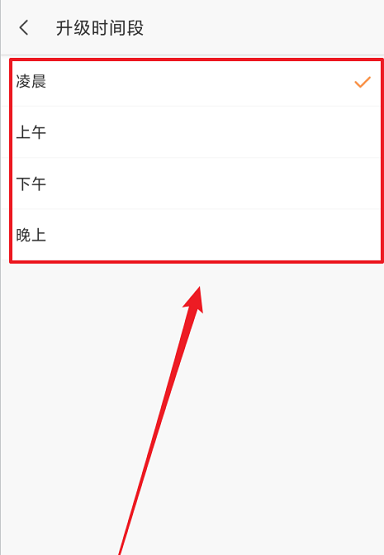
小编带来的相关介绍给大家解决这些疑惑了吗?感兴趣的用户们快来果壳下载站吧。
提示:支持键盘“← →”键翻页
